스케치업 2023 다운로드 크랙 설치법
- 3D Design Program/Sketchup
- 2024. 2. 2. 10:13
스케치업 2023 설치법 및 다운
스케치업이 2023이 나오면서 바뀐 부분이 많은데, 사용 편의성에 대한 부분은 모든 프로그램 새 버전이 나오면 바뀌는 부분입니다. 오늘 얘기 할 부분은 예상치치 못하게 스케치업 2023 정품을 구매한 분들이 겪게 될 수도 있던 부분이기에, 제가 겪은 일을 토대로 설치법 및 사전 이용을 해보시는 걸 말씀 드립니다. 해당 사항이 없으신 분들이라면 상관 없겠습니다.
그리고 다른 프로그램과 사용 중 마찰이 있을 수 있는 부분이 있습니다. 바로 저와 같은 상황이 있으신 분들도 있을 것 같아 스케치업 2023에 대한 다운로드와 테스트를 진행하고 후 정품을 구매하는 것도 좋겠습니다.
여기에서는 다운로드 파일은 없습니다. 설치법만 알려드리고 있습니다.
저의 문제는 바로 렌더링 프로그램을 스케치업과 함께 이용하면서 생긴 문제들이였습니다.저는 렌더링 프로그램으로 루미온11를 사용하고 있었고, 스케치업은 2021에서 업데이트를 하지 않고 그대로 이용하는 상황이였습니다. 그러다 이번에 2023으로 바꾸자는 생각으로 업뎃을 진행했다가 문제가 발생한거죠. 루미온 11이 스케치업 2023을 인식 못하더군요.
사실 이 문제는 짐작을 할 수 있었음에도, 제가 까먹고 있었던 부분이였는데, 예전 루미온 8을 사용할 때도 스케치업 버전이 너무 높아 루미온이 불러오지 못했던 적이 있었던 터라, 시간 버린 몇 달이 있었습니다. 무료 이용 기간엔 다른 프로그램 연동보단 해당 프로그램 기능 이용만 바빠던 터라 시험기간을 날렸던 후였죠. 그럴 바에야, 한번 설치를 해보고 테스트 해본 뒤 정품 구매를 진행하는게 좋겠습니다. 무료 테스트 기간은 설치를 함과 동시 기간이 진행이 되기에 까먹고 있다간 지나가면 방법도 없잖아요. 아무래도 계정을 이용해서 하다보니, 기회가 다시 오진 않습니다. 그래서 이번에 설치법과 다운로드 둘다 알려 드릴테니, 이용해보신 후 결정 하시길 바랍니다.

설치법

▲ 설치법은 다 똑같습니다. 설치 파일에 오른쪽 마우스로 관리자 권한으로 실행해주세요.
그런 다음 뜨는 창에 '예'를 해서 관리자 권한으로 진행하겠습니다.

▲ 해당 진행 상황이 눈에 보일 겁니다. 잠시 기다려서 다 채워 질때까지 기다려 줍시다.

▲ 제가 스케치업 2023을 쓰려다 멈칫했던 것들이 이런 것입니다. 2022버전 이전과 확연히 달라진 설치 화면 입니다.
위에서 부터 보자면 pro 버전과 studio 버전이 따로 되어 있고, 체크가 되어 있는 것을 확인 할 수 있습니다.
프로버전은 알겠는데 스튜디오 버전은 대체 무엇인가. 아래 이전글 링크입니다. 잠깐 보시고 차이점을 이해하시면 좋겠습니다.
스케치업 웹, shop,go, 프로, 스튜디오 버전 차이점, 가격 비교
안녕하세요 도마스 핸드입니다. 3D 모델링 작업용도로 많이 각광받고 있는 스케치업, 이제 2023까지 얼마 남지 않았다 보니 스케치업 2023 소식도 점점 들려오고 있습니다. 처음 구매를 하려면 망
domashand.tistory.com
정말 간단히 말하면 포인트 클라우드에 대한 편집 기능 등이 있는 것인데, 가격 차이가 상당합니다. 그전에는 프로 버전만 다들 썼는데, 이제는 점점 대중들에게 스튜디오도 다가가게끔 한다는 것이 트림블사의 의도인 것 같지만, 이거 뭐 제대로 써보지도 못하고 저도 들어가기가 좀 무섭습니다. 그래서 이번에 저거 테스트를 한번 해보려는 건데, 여기서 pro만 보려고 쓰시는 거라면 스케치업 studio는 체크를 빼시면 되구요.

그리고 저는 영문판으로만 설치할 계획입니다. 그래서 위의 빨간 네모를 보시면 한국어가 되어 있는것 보이시죠? 저걸 빼야 올바로 영문으로 설치되겠습니다. 자 그럼 그 오른쪽에 변경을 눌러 주실게요.

▲ 스케치업 프로, 스튜디오 모두 영어는 필수 체크 이고, 뺄 수 없습니다. 스크롤을 아래롤 조금 내리시면 한국어가 보이실텐데 이걸 빼줘야 온전히 영문판으로 설치됩니다. 확인 눌러주세요.



▲ 스케치업 2023 설치를 눌러주시면 되겠습니다. 그러면 오른쪽 화면과 같이 스케치업 2023 설치가 되는 것을 확인 할 수 있습니다. 아무리 길어도 10분은 안걸릴 겁니다. 그러면 오른쪽과 같이 스케치업 2023 설치가 완료 되는 것을 확인 할 수 있습니다. 여기까지 스케치업 2023 정품은 끝입니다.
테스트 이용자는 아직 스케치업 실행을 되도록 하지 마세요.
아래와 같이 패치 설치를 하셔야 하는데요.
보안을 일단 꺼주셔야 합니다.
실시간 바이러스 검사를 끄는 겁니다.
이걸 안해주면 패치를 윈도우가 인식을 못해서 그냥 삭제됩니다.
다른 실시간 검사 바이러스 백신 프로그램이 설치되어있다면, 그것도 꺼주셔야 합니다.
실시간 보호 끄기, 보안 끄는 방법
안녕하세요 도마스 핸드입니다. 오늘은 초보자들을 위한 실시간 보호(보안) 끄는 법에 대해 포스팅할까 합니다. 드문 일이지만 다른 운영체제의 프로그램이거나 또는 패치 형식의 파일 등 공식
domashand.tistory.com

▲ 패치 zip을 풀어주세요.
참고로 해당 패치는 2022버전을 타겟팅하기 때문에 스케치업 2022가 설치되어 있는 상태라면 2023에 적용을 하려고 해도 2022로 자동 타겟 될 겁니다. 그래서 2022가 있다면 프로그램을 지우고 하셔야 하겠습니다.
( 기존 스케치업을 유지를 하고 싶다면 2022나 이전버전 스케치업 파일의 exe 파일명을 패치할 동안만 잠깐 변경해주세요. 패치 끝나고 다시 원상복구 해주시면 될겁니다.)

▲ 2022라고 되어 있지만 무시하시고, 위의 패치 파일을 복사해주세요. 그리고 스케치업이 설치된 해당 폴 경로를 열어주세요.
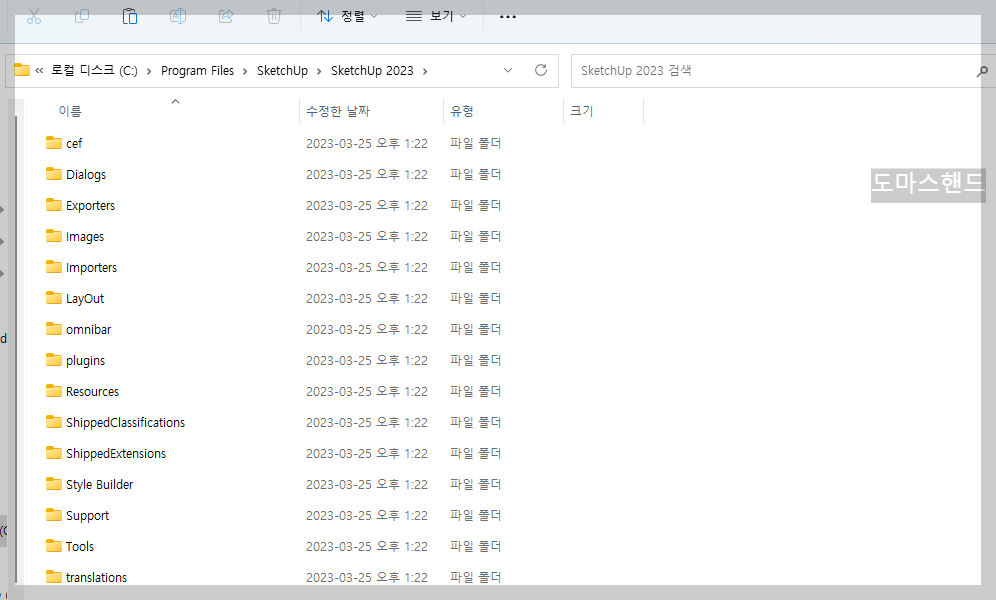
▲ 보통 위와 같은 경로를 가지니 찾아서 열어주시면 되겠구요.
(C:\Program Files\SketchUp\SketchUp 2023)
이 폴더에 패치를 붙여 넣으시면 되겠습니다.
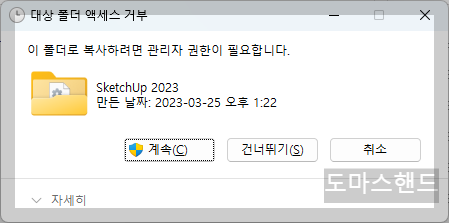
▲ 계속을 눌러 진행해주세요.
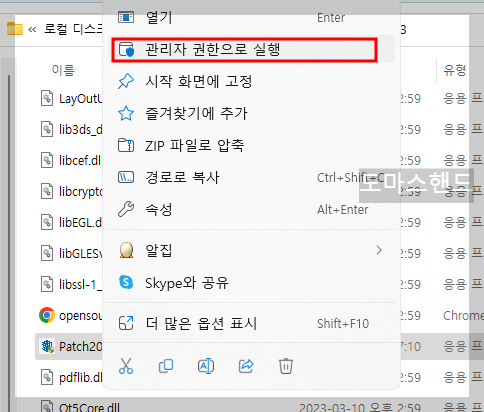
▲ 반드시 오른쪽 마우스로 관리자 권한 실행
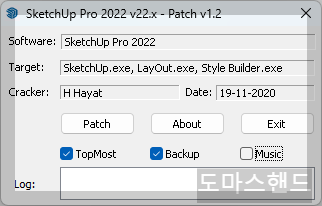
▲ 그러면 2022 patch가 진행되는데 2023도 문제 없이 됩니다. 이상한 음악이 나올텐데 아래 뮤직 체크 빼면 음악 꺼지구요. 저기서 patch를 누르시면 되겠습니다.
참고로 패치 자체는 2022버전이라 2022가 설치되어 있던 분들은 2022를 지우시지 않으면 패치가 2022쪽으로 설치가 됩니다. 그래서 2022를 지우시고, 2023에 패치가 되도록 하셔야 합니다.
( 기존 스케치업을 유지를 하고 싶다면 2022나 이전버전 스케치업 파일의 exe 파일명을 패치할 동안만 잠깐 변경해주세요. 패치 끝나고 다시 원상복구 해주시면 될겁니다.)



저의 경우 기존의 2021을 오토로 잡는 것 같아서 2021 정품 스케치업 내부의 파일명사이에 1을 넣었습니다. 다 설치하고 이부분은 다시 들어가서 1을 없애주시면 되겠죠?
그래야 아래와 같이 타겟팅을 못해서 니가 한번 찾아봐 라는 문구가 뜹니다.

그러면, layout과 style builder.exe는 직접 폴더를 지정해주셔야하는데, 스케치업은 선택하실 필요 없습니다. 자동으로 패치가 됬을테니까요.
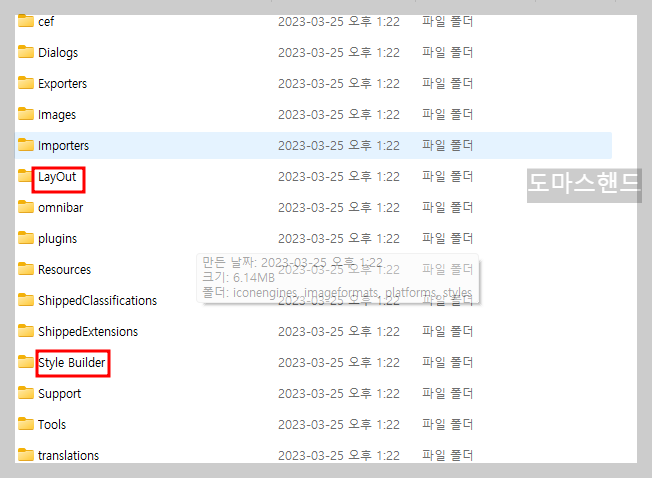


▲ 해당 폴더 위치는 위로 올리면 이렇게 나오니 위에 들어가셔서 exe 실행파일로 설정해주시면 되겠습니다.
layout 다음 똑같이 뜰텐데 또 한번 들어가서 스타일빌드 선택하시면 끝납니다.
이렇게 설치해 주시고 스케치업 2023 실행하시면 바로 실행이 되실 겁니다.
일단 저의 경우 잘 사용이 되고 있는 상태고 다시 지운 상태이나, 스튜디오 이용 혹은 다른 렌더링간의 이용이 원할 한지 확인해보실 분만 확인하시고 상업적 이용은 금물이니 정품이용하셨으면 합니다.